La configuraci�n persistente de un dominio de servidores y clusters WebLogic se almacena en un fichero de configuraci�n XML. Podemos modificar este fichero de tres formas:
- A trav�s de la Consola de Administraci�n, el Interface de Usuario de BEA para manejar y monitorizar la configuraci�n de dominios. Est� pensada como la forma principal para modificar o monitorizar la configuraci�n de dominios.
- Escribiendo un programa que modifique los atributos de configuraci�n, basado en el API proporcionado con WebLogic Server.
- Ejecutando la utilidad de la l�nea de comandos de WebLogic Server para acceder a los atributos de configuraci�n de los recursos del dominio. Esto se proporciona para aquellos que quieren crear scripts para automatizar el control de los dominios.
 �Papel del Servidor de Administraci�n
�Papel del Servidor de Administraci�n
Con cualquier m�todo que elijamos, el Servidor de Administraci�n debe est�r ejecut�ndose cuando modifiquemos la configuraci�n del dominio.
El Servidor de Administraci�n es el Servidor WebLogic en el que se ejecuta el Servicio de Administraci�n. El Servicio de Administraci�n proporciona la funcionalidad de un Servidor WebLogic, y controla la configuraci�n de todo el dominio.
Por defecto, un ejemplar de servidor WebLogic es tratado como un Servidor de Administraci�n. Cuando el Servidor de Administraci�n arranca, carga los ficheros de configuraci�n, que se almacenan, por defecto, en un directorio llamado config bajo el directorio WEBLOGIC_HOME. El directorio config tiene un subdirectorio por cada dominio que est� disponible en el Servidor de Administraci�n. La configuraci�n real reside en el directorio espec�fico del dominio y se llama config.xml. Por defecto, cuando arranca un Servidor de Administraci�n, busca el fichero de configuraci�n (config.xml) bajo el directorio de dominio por defecto, que se llama -mydomain.
Cada vez que el Servidor de Administraci�n arranca con �xtio, se crea un fichero backup de la configuraci�n llamado config.xml.booted en el directorio espec�fico del dominio. En el caso de que el fichero config.xml se corrompiera durante el tiempo de vida del servidor, es posible volver a una buena configuraci�n conocida anteriormente.
Un dominio podr�a consistir en un s�lo Servidor WebLogic, que opera como Servidor de Administraci�n.
Un entorno de producci�n t�pico contiene un Servidor de Administraci�n y varios Servidores WebLogic. Cuando arrancamos los servidores de dicho dominio, primero se arranca el Servidor de Administraci�n. Cuando se arranque cada servidor adicional, se le instruye para que contacte con el Servidor de Administraci�n para obtener su informaci�n de configuraci�n. De esta forma, el Servidor de Administraci�n opera como una entidad de control central para la configuraci�n de todo el dominio. No puede haber m�s de un Servidor de Administraci�n activo en un dominio. S�lo el Servidor de Administraci�n puede modificar los ficheros de configuraci�n cuando se est� ejecutando.
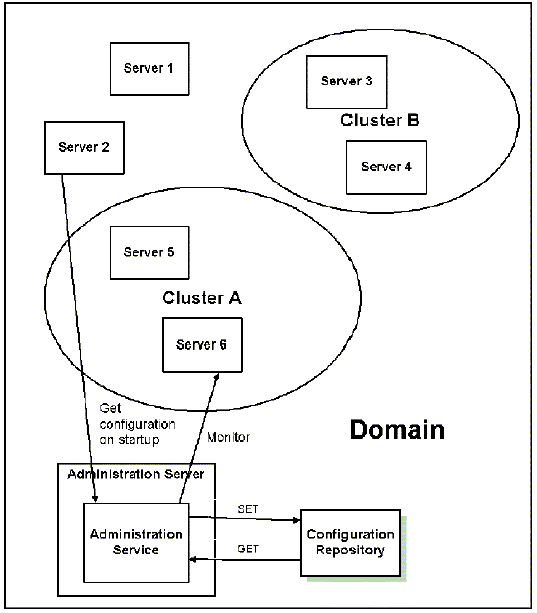
 �Arrancar la Consola de Administraci�n
�Arrancar la Consola de Administraci�n
El punto principal de acceso al Servidor de Administraci�n es a trav�s de la Consola de Administraci�n. Para abrir la Consola de Adminstraci�n, completamos el siguiente procedimiento:
http://host:port/console
En esta URL, host es el nombre o direcci�n IP de la m�quina en la que se est� ejecutando el Servidor de Administraci�n y port es el n�mero de puerto por el que est� escuchando el Servidor de Administraci�n (por defecto 7001).
El sistema nos pedir� que introduzcamos un ID de usuario y una password. Introducimos nuestro ID y nuestra password. El sistema realiza la autentificaci�n y chequea la autorizaci�n, verifica el ID de usuario y la password en una base de datos.
Si estamos autorizados a trabajar con la consola, se mostrar� la consola en el modo de acceso que el administrador del sistema nos haya asignado originalmente: ReadOnly o Read/Write.
 ��C�mo Funciona la Configuraci�n Din�mica?
��C�mo Funciona la Configuraci�n Din�mica?
El Servidor WebLogic nos permite cambiar los atributos de configuraci�n de los recursos de un domino din�micamente, es decir, mientras los servidores se est�n ejecutando. En la mayor�a de los casos no necesitamos re-arrancar el Servidor WebLogic para que los cambios tengan efecto. Cuando se reconfigura un atributo, el nuevo valor se ve inmediatamente reflejado en el valor actual en ejecuci�n y en el valor almacenado del atributo en el fichero de configuraci�n XML.
Sin embargo, hay excepciones. Si, por ejemplo, cambiamos el puerto de escucha de un Servidor WebLogic, la nueva direcci�n no se usar� hasta la pr�xima vez que arranquemos el servidor afectado. En este caso, si modificamos el valor, estamos cambiando el valor almacenado en el fichero XML y el valor actual en ejecuci�n del atributo podr�a ser diferente del valor almacenado. La Consola de Administraci�n indica si los valores almacenado y actual de un atributo de configuraci�n no son iguales usando un icono que cambia para alertarnos cuando el servidor necesita ser re-arrancado para que los cambios tengan efecto:

La consola hace un chequeo de validaci�n sobre cada atributo que cambia el usuario. Los errores que son soportados son errores de fuera-de-rango y errores de tipo de datos err�neos. En ambos casos, se mostrar� una ventana indicando al usuario que ha ocurrido un error.
Una vez que se ha arrancado la Consola de Administraci�n, si otro proceso captura el puerto de escucha asignado al Servidor de Administraci�n, deber�amos eliminar el proceso que ha capturado al servidor. Si no podemos eliminar ese proceso, debemos editar el fichero config.XML para cambiar el puerto de escucha asignado.
 �Planear una Configuraci�n de Cluster
�Planear una Configuraci�n de Cluster
Cuando planeemos una configuraci�n de cluster, debemos tener en mente las siguientes restricciones sobre el entorno de red y la configuraci�n del cluster:
- La(s) m�quina(s) que usaremos como hosts WebLogic para el cluster deben tener asignadas direciones IP est�ticas. No podemos usar direcciones IP din�micas en un entorno de clusters. Si los servidores est�n detr�s de un firewall y los clientes est�n delante del firewall, cada servidor debe tener una direcci�n IP est�tica p�blica que pueda ser alcanzada por los clientes.
- Todos los Servidores WebLogic de un cluster deben est�r localizados en la misma red de �rea local (LAN) y deben poder ser alcanzados mediante IP multicast.
- Todos los servidores de un cluster deben est�n ejecutando la misma versi�n de WebLogic Server.
Configuramos los Servidores de nuestro cluster para soportar la mezcla de servicios particulares que queremos ofrecer:
- Para los EJBs que usan conexiones JDBC, todos los servidores que desplieguen un EJB particular deben tener la misma configuraci�n de despliegue y persistencia.
Esto significa el mismo almacen de conexiones JDBC en cada servidor. - Cada m�quina que hospede servlets debe mantener la misma lista de servlets con id�nticos ACLs (access control lists).
- Si nuestra aplicaci�n cliente usa almacenes de conexiones JDBC directamene, debemos crear almacenes de conexiones id�nticos (con id�nticos ACLs) en cada Servidor WebLogic. Esto significa que debe ser posible crear cualquier almacen de conexiones en uso en todas las m�quinas del cluster. Si, por ejemplo, configuramos un almacen de conexiones para una base de datos Microsoft SQL Server sobre un servidor NT ejecutando WebLogic, no podemos usar ese almacen de conexiones en un cluster que tenga m�quinas no-Windows (es decir, cualquier m�quina que no pueda soportar una conexi�n Microsoft SQL Server).
- Otros detalles de configuraci�n podr�an diferir en varios miembros del cluster. Por ejemplo, podr�amos configurar un servidor Solaris para procesar m�s peticiones login que una peque�a estaci�n de trabajo NT. Dichas diferencias son aceptables. As�, en el ejemplo dado arriba, los atributos espec�ficos del rendimiento de los miembros individuales del cluster podr�an ser configurados con diferentes valores, mientras que la configuraci�n de servicio para todos los miembros es id�ntica. En la practica, esto resulta frecuentemente en que los Servidores WebLogic de un cluster est�n configurados ind�nticamente en todas las �reas que tienen que ver con los servicios WebLogic, ficheros de clases, recursos externos (como bases de datos).
 �Tareas de Configuraci�n de un Servidor
�Tareas de Configuraci�n de un Servidor
Las tareas de configuraci�n de servidor que pueden realizarse desde la Consola de Administraci�n incluyen:
- Configurar un servidor individual usando el nodo Server de la Consola de Administraci�n. Los atributos que se pueden modificar usando este nodo incluyen el Nombre, el puerto de escucha y la direcci�n IP del servidor.
- Clonar un servidor individual usando el nodo Server de la Consola de Administraci�n. El servidor individual es clonado, manteniendo los valores de atributos del servidor original y el nombre del nuevo servidor se selecciona en la parte Configuration del nodo Server.
- Borrar un servidor usando el nodo Server de la Consola de Administraci�n. Pulsamos la confirmaci�n de borrado del servidor.
- Ver un Log de servidor usando el nodo Server de la Consola de Administraci�n. Seleccionamos el servidor que queremos monitorizar. Pulsamos la pesta�a Monitoring. Pulsamos en el enlace View Server Log y monitorizaremos el servidor en el panel derecho de la Consola de Administraci�n.
- Ver un �rbol JNDI de servidor usando el nodo Server de la Consola de Administraci�n. Pulsamos sobre el servidor que queremos monitorizar. Pulsamos la pesta�a Monitoring. Pulsamos sobre el enlace View JNDI Tree y veremos el �rbol en el panel derecho de la Consola de Administraci�n.
- Ver las Colas de Ejecuci�n de servidor usando el nodo Server de la Consola de Administraci�n. Pulsamos sobre el servidor que queremos monitorizar. Pulsamos sobre el enlace Execute Queues y veremos la tabla en el panel derecho de la Consola de Administraci�n.
- Ver los threads que ejecuta un servidor usando el nodo Server de la Consola de Administraci�n. Pulsamos sobre el servidor que queremos monitorizar. Pulsamos sobre el enlace Execute Threads y veremos la tabla en el panel derecho de la Consola de Administraci�n.
- Ver los Sockets del servidor usando el nodo Server de la Consola de Administraci�n. Pulsamos sobre el servidor que queremos monitorizar. Pulsamos sobre el enlace View Sockets y veremos la tabla en el panel derecho de la Consola de Administraci�n.
- Ver las conexiones del servidor usando el nodo Server de la Consola de Administraci�n. Pulsamos sobre el servidor que queremos monitorizar. Pulsamos sobre el enlace View Connections y veremos la tabla en el panel derecho de la Consola de Administraci�n.
- Forzar la recolecci�n de basura sobre un servidor usando el nodo Server de la Consola de Administraci�n. Pulsamos sobre el servidor que queremos monitorizar. Pulsamos sobre la pesta�a JVM. Pulsamos sobre el enlace Force Garbage Collection. Aparecer� un di�logo para confirmar que ha tenido lugar la recolecci�n de basura.
- Monitorizar la seguridad del servidor usando el nodo Server de la Consola de Administraci�n. Pulsamos sobre el servidor que queremos monitorizar. Pulsamos sobre la pesta�a Monitoring. Pulsamos la pesta�a Security. Se mostrar� la informaci�n de seguridad.
- Ver la versi�n del servidor usando el nodo Server de la Consola de Administraci�n. Pulsamos sobre el servidor que queremos monitorizar. Pulsamos sobre la pesta�a Version. Se mostrar�n los datos de versi�n de este servidor.
- Monitorizar los clusters del servidor usando el nodo Server de la Consola de Administraci�n. Pulsamos sobre el servidor que queremos monitorizar. Pulsamos la pesta�a Cluster. Se mostrar�n los datos de cluster de este servidor.
- Desplegar EJBs en un servidor usando el nodo Server de la Consola de Administraci�n. Pulsamos sobre el servidor en el que queremos desplegar los EJBs. Pulsamos sobre el EJB que queremos despelgar y usamos el control move para moverlo a la columna Chosen. Pulsamos Apply para grabar las selecciones.
- Monotorizar todos los EJBs desplegados en un servidor usando el nodo Server de la Consola de Administraci�n. Pulsamos sobre el servidor del que queremos monitorizar los EJBs. Pulsamos el enlace Monitor All EJB Deployments para mostrar la tabla de EJB desplegados.
- Desplegar componentes de una aplicaci�n web en un servidor usando el nodo Server de la Consola de Administraci�n. Pulsamos sobre el servidor en el que queremos desplegar la aplicaci�n web. Seleccionamos la aplicaci�n web que queremos desplegar y usamos el control move para moverlo a la columna Chosen. Pulsamos Apply para grabar nuestras selecciones.
- Monitorizar todos los componentes de aplicaci�n web en un servidor usando el nodo Server de la Consola de Administraci�n. Pulsamos sobre el servidor en el que queremos monitorizar las aplicaciones web. Pulsamos el enlace Monitor All Web Applications para mostrar la tabla Web Application Deployments.
- Desplegar clases startup y shutdown en un servidor usando el nodo Server de la Consola de Administraci�n. Pulsamos sobre el servidor en el que queremos desplegar las clases startup. Seleccionamos la clase startup que queremos desplear y usamos el control move para moverla a la columna Chosen. Pulsamos Apply para grabar nuestras selecciones. Usamos el mismo proceso para desplegar clases shutdown pero usando el control Shutdown Class.
- Asignar servidores web a un servidor usando el nodo Server de la Consola de Administraci�n. Seleccionamos un servidor para desplegar la aplicaci�n web. Se muestra un panel en el lado derecho mostrando las pesta�as asociadas con este ejemplar. Pulsamos una o m�s aplicaciones web de la columna Available que queramos desplegar en el servidor y usamos el control move para mover la aplicaci�n web seelcciona a la columna Chosen. Pulsamos Apply para grabar nuestras asignaciones.
- Asignar almacenes de conexiones JDBC a un servidor usando el nodo Server de la Consola de Administraci�n. Seleccionamos un servidor para asignar almacenes de conexioens JDBC. Seleccionamos uno de los almacenes de conexiones JDBC de la columna Available que queramos asignar al servidor y usamos el control move para moverla a la columna Chosen. Pulsamos Apply para grabar nuestras asignaciones.
- Monitorizar todos los almacenes de conexiones JDBC en un servidor usando el nodo Server de la Consola de Administraci�n. Pulsamos sobre el servidor en el que queremos monitorizar. Pulsamos el enlace Monitor All JDBC Connection Pools on This Server. En el panel derecho de la Consola de Administraci�n podremos ver la tabla de conexiones JDBC.
- Asignar almacenes de conexiones WLEC a un servidor usando el nodo Server de la Consola de Administraci�n. Pulsamos sobre el servidor en el que queremos asignar los almacenes de conexines WLEC. Seleccionamos uno o m�s almacenes de conexiones WLEC en la columna Available que queremos asignar al servidor y usamos el control move para moverlo a la columna Chosen. Pulsamos Apply para grabar nuestras asignaciones.
- Moitorizar todos los almacenes de conexiones WLEC de un sercvidor usando el nodo Server de la Consola de Administraci�n. Pulsamos sobre el servidor en el que queremos monitorizar. Pulsamos el enlace Monitor All WLEC Connection Pools on This Server. En el panel derecho de la Consola de Administraci�n podremos ver la tabla de conexiones WLEC de este servidor.
- Asignar servidores, factor�as de conexiones y destinos JMS a un servidor usando el nodo Server de la Consola de Administraci�n. Pulsamos sobre el servidor al que queremos asignar un JMS. Seleccionamos uno o m�s servidores JMS de la columna Available que queramos asignar al servidor. Usamos el control move para moverlo a la columna Chosen. Lo repetimos usando los controles JMS Connection Factories y JMS Destinations para asignarlos al servidor.
- Asignar registros XML a un servidor usando el nodo Server de la Consola de Administraci�n. Pulsamos sobre el servidor al que queremos asignar un registro XML. Selecionamos un registro de la lista desplegable XML Registry. Pulsamos Apply para grabar nuestras asignaciones.
- Asignar una sesi�n de mail a un servidor usando el nodo Server de la Consola de Administraci�n. Pulsamos sobre el servidor al que queremos asignar una sesi�n de mail. Seleccionamos una o m�s sesiones de mail en la columna Available que queremos asignar al servidor y usamos el control move para moverlo a la columna Chosen. Pulsamos Apply para grabar nuestras asignaciones.
- Asignar File T3s a un servidor usando el nodo Server de la Consola de Administraci�n. Pulsamos sobre el servidor al que queremos asignar ficheros T3. Seleccionamos uno o m�s ficheros T3s en la columna Available que queremos asignar al servidor y usamos el control move para moverlo a la columna Chosen. Pulsamos Apply para grabar nuestras asignaciones.
 �Tareas de Configuraci�n de Clusters
�Tareas de Configuraci�n de Clusters
Las tareas de configuraci�n de cluster que pueden realizarse desde la Consola de Administraci�n incluyen:
- Configurar un Cluster de servidores usando el nodo Cluster de la Consola de Administraci�n. Los atributos se pueden cambiar usando este nodo incluido el Nombre del cluster, el puerto de escucha, y los nombres de los servidores del cluster.
- Clonar un Cluster de servidores usando el nodo Cluster de la Consola de Administraci�n. El cluster se clona, manteniendo los valores de atributos y los servidores individuales del cluster original y el nombre del nuevo cluster se selecciona en la parte Configuration del nodo Server.
- Monitorizar los servidores de un cluster usando el nodo Cluster de la Consola de Administraci�n. Seleccionamos el cluster a monitorizar. Pulsamos el enlace Monitor Server Participation in This Cluster. La tabla de servidores se mostrar� en el panel derecho mostrando todos los servidores asignados a este cluster.
- Asignar servidores a un cluster usando el nodo Cluster de la Consola de Administraci�n. Seleccionamos un cluster para asignale servidores. Seleccionamos uno o m�s servidores en la columna Available que queramos asignar al cluster. Usamos el control move para mover los servidores seleccionados a la columna Chosen. Pulsamos Apply para grabar nuestras selecciones.
- Borrar un cluster usando el nodo Cluster de la Consola de Administraci�n. Seleccionamos el icono Delete en la fila del cluster que queremos borrar. Se mostrar� un di�logo en el panel derecho pidi�ndonos que confirmemos la petici�n de borrado. Pulsamos Yes para confirmar nuestra decisi�n de borrar el cluster.
 �Crear un Nuevo Dominio
�Crear un Nuevo Dominio
Esta secci�n describe como crear un nuevo dominio. La informaci�n de configuraci�n para todos los dominios administrativos de WebLogic reside en el repositorio de configuraci�n, que est� localizado bajo el directorio /config. Cada dominio tiene un subdirectorio separado bajo /config. El nombre de un subdirectorio para un dominio debe ser el mismo que el nombre del dominio.
Cuanto instalamos WebLogic Server por primera vez, se recomienda que creemos un fichero zip que tenga una copia del directorio de configuraci�n por defecto /mydomain. Deber�amos mantener una copia de ese fichero zip como backup para crear nuevos dominios. Este subdirectorio contiene los componentes necesarios para una configuraci�n que funciona, como un fichero fileRealm.properties y un fichero de configuraci�n.
Para crear un nuevo domino, hacemos lo siguiente:
- Arrancar el Servidor de Administraci�n bajo un dominio existente como el mydomain por defecto.
- Llamar a la Consola de Administraci�n apuntando nuestro navegador a:
http://hostname:port/console
donde hostname es el nombre de la m�quina donde arrancamos el Servidor de Administraci�n y port es el puerto por el que �ste est� ecuchando (por defecto es 7001) - Seleccionamos mydomain --> Create or edit other domains
Esto muestra la tabla de dominios. - Seleccionamos Default --> Create a new Domain
Introducimos el nombre del nuevo dominio y pulsamos Create. - Seleccionamos el nuevo dominio de la lista de dominios en el panel izquierdo para hacerlo el dominio actual.
- Ahora necesitaremos crear una entrada en el Servidor de Administraci�n para el nuevo domino:
- Seleccionamos Servers --> Create a new Server.
- Introducimos el nombre del nuevo Servidor de Administraci�n y pulsamos Create.
- La Consola de Administraci�n crear� un nuevo subdirectorio con el nombre de nuestro dominio y un fichero de configuraci�n, config.xml, bajo ese subdirectorio.
Ahora necesitamos crear un subdirectorio \applications bajo ese directorio de dominio. Podemos crear ese subdirectorio desde un shell de comandos, o usando el Explorador (en Windows). - Luego, copiamos la aplicaci�n de la Consola de Administraci�n al nuevo directorio \applications que acabamos de crear. Para hacer esto, copiamos el fichero console.war desde el directorio \applications bajo el directorio mydomain al nuevo directorio \applications.
- El directorio mydomain por defecto contiene scripts de arrancada para arrancar el Servidor WebLogic. Para instalaciones Windows, estos son startWebLogic.cmd y startManagedWebLogic.cmd. Para instalaciones UNIX, estos son startWebLogic.sh y startManagedWebLogic.sh. Copiamos estos scripts al directorio del nuevo dominio.
- Necesitaremos editar los scripts de arrancada en un editor de texto. Por defecto, el nombre del dominio se configura como:
-Dweblogic.Domain=mydomain
Reemplazamos mydomain con el nombre del nuevo dominio.
Por defecto el nombre del Servidor de Administraci�n se configura como:-Dweblogic.Name=MyServer
Reemplazamos MyServer con el nombre del nuevo Servidor de Administraci�n. - Al final del script de arrancada hay un comando cd:
cd config\mydomain
Reemplazamos mydomain con el nombre del subdirectorio del nuevo dominio. Tambi�n hay una l�nea en el script de arrancada que pone :echo startWebLogic.cmd must be run from the config\mydomain directory.
Reemplazamos mydomain aqu� con el nombre del nuevo dominio. - Copiamos el fichero SerializedSystemIni.dat desde el directorio por defecto (mydomain) a nuestro nuevo directorio de dominio. No debemos intentar arrancar el Servidor de Administraci�n antes de copiar este fichero.
- Si creamos un fichero password.ini durante la instalaci�n, tambi�n debemos copiar este fichero desde el directorio por defecto (mydomain) al directorio de nuestro nuevo dominio.
Una vez que hemos completado este procedimiento, podemos arrancar el Servidor de Administraci�n para el nuevo dominio...